最近YoutubeでBlenderやお絵描きなどを配信することにハマっているZionです。
Youtubeで配信をし始めて気が付いた「音質カス問題」。こんな配信誰も聞きたくないわと思う質だったので良さげなマイクがあったら買いたいと考えていました。そんなある日、いくつかピックアップしておいたマイクの内の1つがすごく値引きされており即購入してしまいました。
ということで一昨日届いた「Kunger Q18」というコンデンサーマイクを紹介していこうと思います。
激安コンデンサーマイク「Kunger Q18」
今回買ったマイクを組み立てて机に引っ付けた画像がこちら。

あんまし聞いたことのない会社の安いマイクなのでちょっと不安でしたが、届いたものを見た第一印象は結構しっかりとしているなと思いました。
Amazonに売っている激安のコンデンサーマイク。アームなどの付属品も充実しており、仕様もかなり良い。USBで接続できるので、PS5などのゲーム機器にも使うことができる。
ざっくり仕様
まずは内容物を見ていきましょう。

- マイク本体
- 伸縮アーム式スタンド
- クランプ式アーム土台
- ショックマウント
- ウィンドスクリーン(もふもふのやつ)
- ポップガード
- USB type-c ケーブル
- 取扱説明書
とこんな感じです。
続いてスペックを確認していきましょう。
- 指向性:単一指向性
- 周波数特性:20Hz-20kHz
- 感度:-46dB±3dB
- スタンド:伸縮アームスタンド
- 接続:usb type-c(マイク) → USB type-a(PC)
- 外形寸法47mm(φ)163mm(H)
周波数特性は20Hz-20kHzとふつーに良い。感度はコンデンサーマイクとしては少し低めの-43dB~-49dBとなっていますが、使ってて聞きづらいなーというのはないです。
ドライバーは必要なしで繋げたらすぐ使うことができます。
PCとはUSBで接続することができ、マイク側がUSB-Cです。
マイクの高さが16センチもあってちょーっとだけ長えなという印象を受けました。ただ、直径がそこまで大きくないのであんまり圧迫感はないと思います。
「出力音量調節のつまみ」「モニターしている音の調節ができるつまみ兼LEDライトのオンオフボタン」「モニター用の3.5mmイヤホンジャック」「USB type-cポート」がくっついています。
機能面でも充実してますよねー。
組み立て
ということで組み立てるまで長くなってしまいましたがやっていこうと思います。実際に使えるようになるまで10分もかからなくめちゃ簡単にできました。
ということでまずは、アーム土台を机に挟みます。机に挟んだら下のネジを回して机に固定します。アーム土台に穴が空いてるので、そこにスタンドを差し込みアーム土台の横についているネジを締めます。

スタンドの先端にショックマウントを装着します。ペットボトルのキャップみたいにくるくるできます。(僕はショックマウントにマイクつけてからやったんですが先にショックマウントを固定しておいた方がいいです。)

あとはショックマウントにマイクを差し込んでパソコンとUSBで繋げたら完成です!ウィンドスクリーンとポップガードをつけたい場合はこちらもつけましょう。
ショックマウントは飛び出ている金属部分をつまむとクリップの容量でマイクを固定する部分を緩ませることができます。
レビュー
続いて実際に使ってみた感想を書いていこうと思います。
音質について
続いて音についてですが、思った以上に良かったです!テストとしてyoutubeで配信をしたのでどのくらい音がいいか確認したい方は下の動画を聞いてみてください。
後ろで扇風機をつけている状態で配信していたのですが、全く聞こえないですよね?
ノイズが、かるーーく入っていたのでOBSでノイズ抑制を-10dBだけかけています。ゲイン出力はあげていません。音量ミキサーの音量は最大です。
これよりも前の配信は、8年くらい前に買ったエレコムのウェブカメラについてたマイク使っていたので本当に何言ってるのか聞き取れませんでした。
聞いていただいたら分かる通りめちゃくちゃ良いですよね?
Amazonに売っている激安のコンデンサーマイク。アームなどの付属品も充実しており、仕様もかなり良い。USBで接続できるので、PS5などのゲーム機器にも使うことができる。
良い点
全体での良いところを箇条書きでまとめるとこんな感じ。
- 安い
- 良い音質
- 組み立て簡単
- 機能充実
音質と組み立てが簡単なのは上で説明してしまったので省略します。
僕がこの商品を買ったときは4,784円で買うことができたのでコスパ最強だと思うのですが、1ヶ月前に7,500円で販売していたこともあるようなので時期によって前後するかもしれません。今の値段は下のリンクから確認してみてください。
次の良い点は、上でも少し触れていた他のマイクと比べて機能が充実していることです。

正面に「マイク出力音量調節のつまみ」「モニターしている音の調節ができるつまみ兼LEDライトのオンオフボタン」。側面に「モニター用の3.5mmイヤホンジャック」。背面に「USB type-cポート」があります。
マイク出力音量つまみにもLEDが付いており、出力音量によって色が変わります。一番小さくするとミュートになりLEDが赤になります。
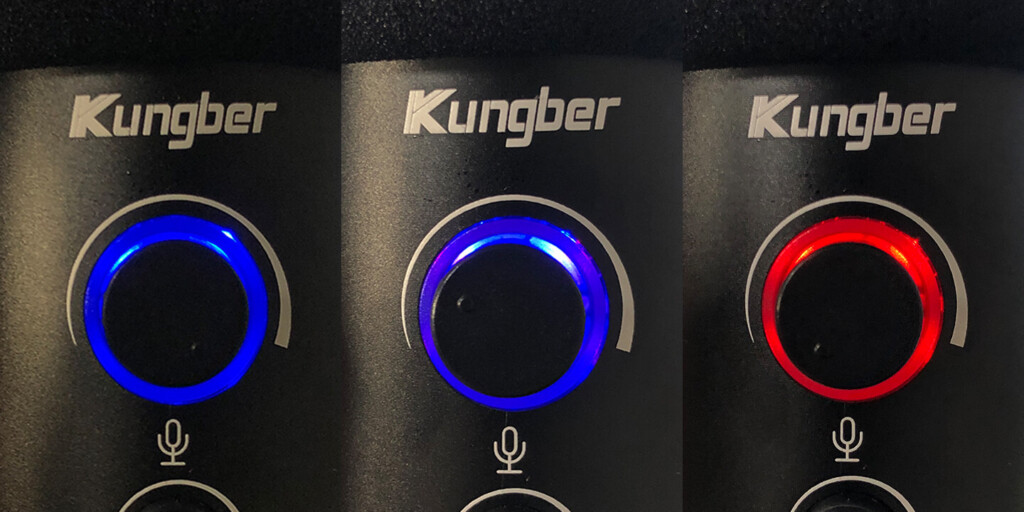
側面にあるイヤホンジャックにイヤホンを指すことで自分の声を確認することができ、正面のモニター音調節のつまみでモニターしている音を調節することができます。。PS4などで使うときは結構使いそうですよね。
正面のモニター音調節つまみはボタンにもなっており、マイク部分のLEDをつけたり消したりすることができるようになっています。
悪い点
続いて人によっては嫌だなと思いそうな部分を紹介していこうと思います。
- アームスタンドが少し弱い
- LED制御がない
- ウィンドスクリーンをするとLED光が見えなくなる
ポップガードをつけた状態だとアームスタンドが、ちょっとぐらつきます。
ポップガードはアームスタンドの先の方につけなければいけないので、机の振動などでアームが耐えきれずに下がってくることがありました。僕の場合は視界をできるだけ遮りたくないので元々つけようとは思っていなかったから問題ないですが、つけたい人からすると嫌かもしれません。マイクだけの場合は何の問題もないです。
続いてLED制御がないことです。
LEDのオンオフはできるのですが、ドライバーがないのでLEDの光り方を変えることができません。LEDを単色にしたい人や光らせ方を変えたい方には向いてないですよねー。僕はむしろ光っていない方がいいんじゃないかと思う人なのでオフにしているんですけど。(LEDなしもあったのですが、LEDありとの価格差が50円とかだったのでありを購入しました。)
LED関連でもう一つ。
よくマイクについているモフモフしたやつ(ウィンドスクリーンっていうらしい)をつけるとLEDが光っているのが見えなくなります。モフモフやポップガードはパ行や「ボッ」という音を抑える効果があるのでつけといた方がいいっぽいですけど光らせたい人からしたらちょっと悲しいですよね。
まとめ
ということで今回は「Kunger Q18」というコンデンサーマイクについて紹介しました。
- 安い。4,784円で購入。今見ると5,000円で購入できるっぽい。
- 良い音質。
- 組み立て簡単。
- 機能充実。
- アームスタンドが少し弱い。
- LED制御がない。
- ウィンドスクリーンをするとLED光が見えなくなる。
というのが僕が使ってみて思った印象でした。
マイクというと結構な値段がするのでなかなか手が出しづらいですが、このお値段なら買いやすいですよね。ベタ褒めしすぎかもしれませんが本当に良かったので是非試してみてください。
Amazonに売っている激安のコンデンサーマイク。アームなどの付属品も充実しており、仕様もかなり良い。USBで接続できるので、PS5などのゲーム機器にも使うことができる。





